ویندوز 11 یکی از نسخههای جدید سیستم عامل مایکروسافت است که ویژگیها و امکانات بسیاری را به کاربران ارائه میدهد. با این حال، برخی کاربران ممکن است پس از بهروزرسانی به نسخه جدید، با مشکلات یا نارضایتیهایی مواجه شوند که ترجیح دهند سیستم خود را به حالت قبلی بازگردانند. در این مقاله از سلام دنیا، به روشهای مختلفی که به برگرداندن آپدیت ویندوز 11 کمک میکند تا بتوانید ویندوز 11 را به نسخه قبل برگردانید، خواهیم پرداخت. این فرآیند میتواند به شما این امکان را بدهد که از مشکلات جدید جلوگیری کنید و دوباره از عملکرد بهینه سیستم خود بهرهمند شوید.
نکات سریع بازگردانی ویندوز به نسخه قبلی
- اگر کمتر از 10 روز از بهروزرسانی اخیر گذشته باشد، میتوانید آن را لغو کنید.
- برای بازگشت به تنظیمات اولیه از تنظیمات ویندوز یا حالت ریکاوری استفاده کنید.
- همیشه قبل از ایجاد تغییرات بزرگ در سیستم، از فایلهای خود نسخه پشتیبان تهیه کنید.
- گاهی اوقات، بهروزرسانی ویندوز ضررش بیشتر از فایدهاش است. شاید برنامههایتان از کار بیفتند، یا کامپیوترتان ناگهان کندتر شود. اگر بهتازگی بهروزرسانی ویندوز 11 را نصب کردهاید و همه چیز آنطور که باید کار نمیکند، وحشت نکنید. برگرداندن بهروزرسانی کار سختی نیست و بیش از یک راه برای انجام آن وجود دارد.
حتما بخوانید: غیرفعال کردن آپدیت در ویندوز 11
گزینه 1: بازگرداندن تنظیمات با استفاده از تنظیمات ویندوز
اگر بهروزرسانی ظرف 10 روز اتفاق افتاده باشد، این روش بهترین گزینه برای شماست.
مرحله 1: روی Start کلیک کنید و به Settings بروید. همچنین میتوانید کلیدهای Windows key + I را روی صفحه کلید خود فشار دهید.
مرحله 2: در تنظیمات، سیستم (System) را انتخاب کنید، سپس روی بازیابی (Recovery) کلیک کنید.
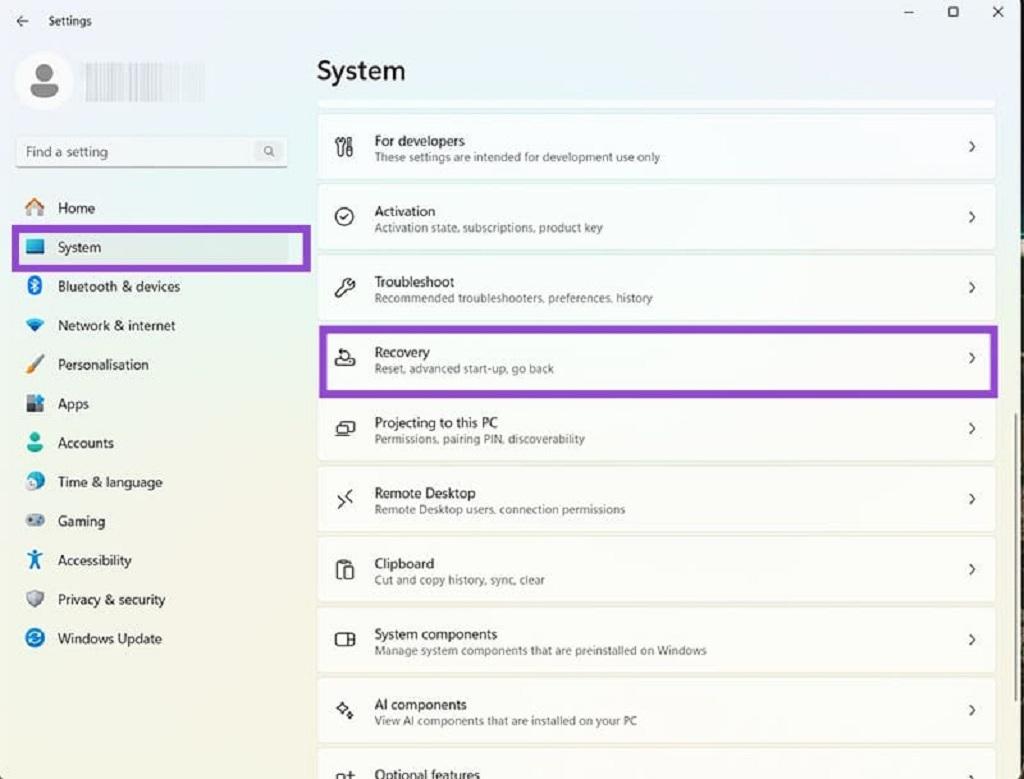
مرحله 3: در زیر گزینههای بازیابی، «نسخه قبلی ویندوز» را پیدا کنید. اگر دکمهای که میگوید «بازگشت» قابل کلیک باشد، این شما را به نسخه قبلی میبرد.
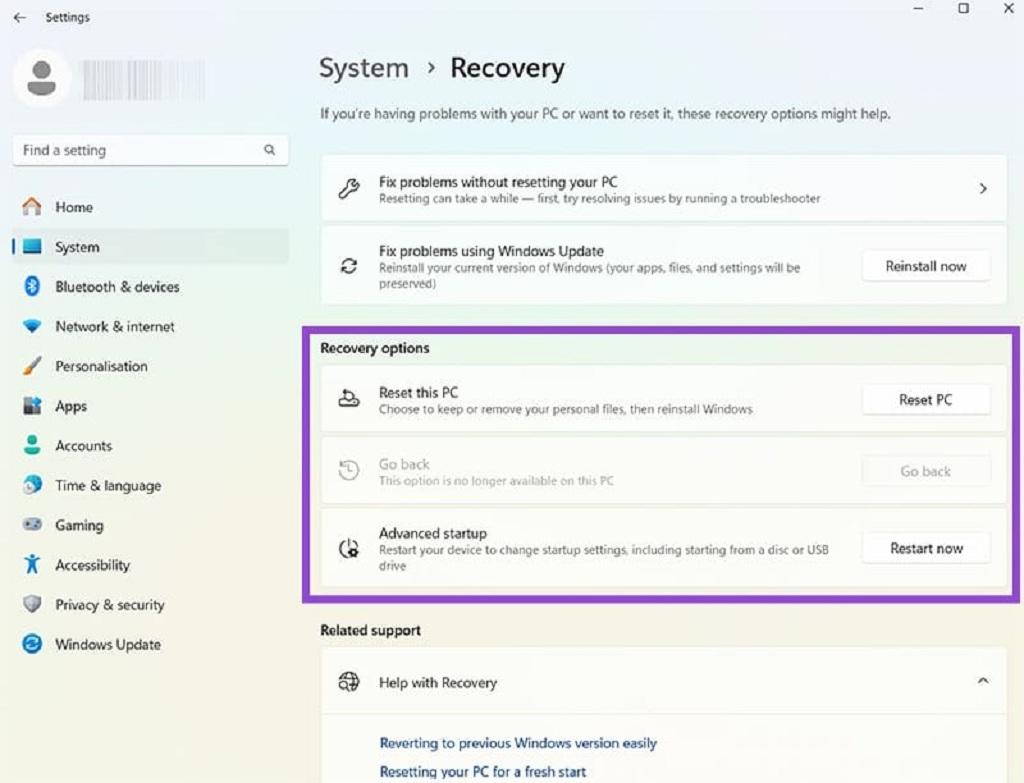
مرحله 4: ویندوز از شما میپرسد که چرا میخواهید برگردید. یک دلیل انتخاب کنید یا دلیل خودتان را تایپ کنید.
گزینه 2: استفاده از حالت پیشرفته راهاندازی (حالت بازیابی)
اگر محدودیت 10 روزه گذشته است یا دکمهی «بازگشت» خاکستری شده است، باید از حالت بازیابی (Recovery Mode) استفاده کنید. این حالت همچنین در مواقعی که سیستم شما به درستی بوت نمیشود، مفید است.
حتما بخوانید: رفع ارور و خطا 0x80070003 در هنگام آپدیت ویندوز
مرحله 1: روی شروع کلیک کنید و به تنظیمات بروید.
مرحله 2: در تنظیمات، سیستم را انتخاب کنید، سپس روی بازیابی کلیک کنید. اگر رایانه شما به طور عادی شروع به کار نمیکند، آن را سه بار سریع روشن و خاموش کنید. این کار باید حالت بازیابی را فعال کند.
مرحله 3: در قسمت Advanced startup روی Restart now کلیک کنید.
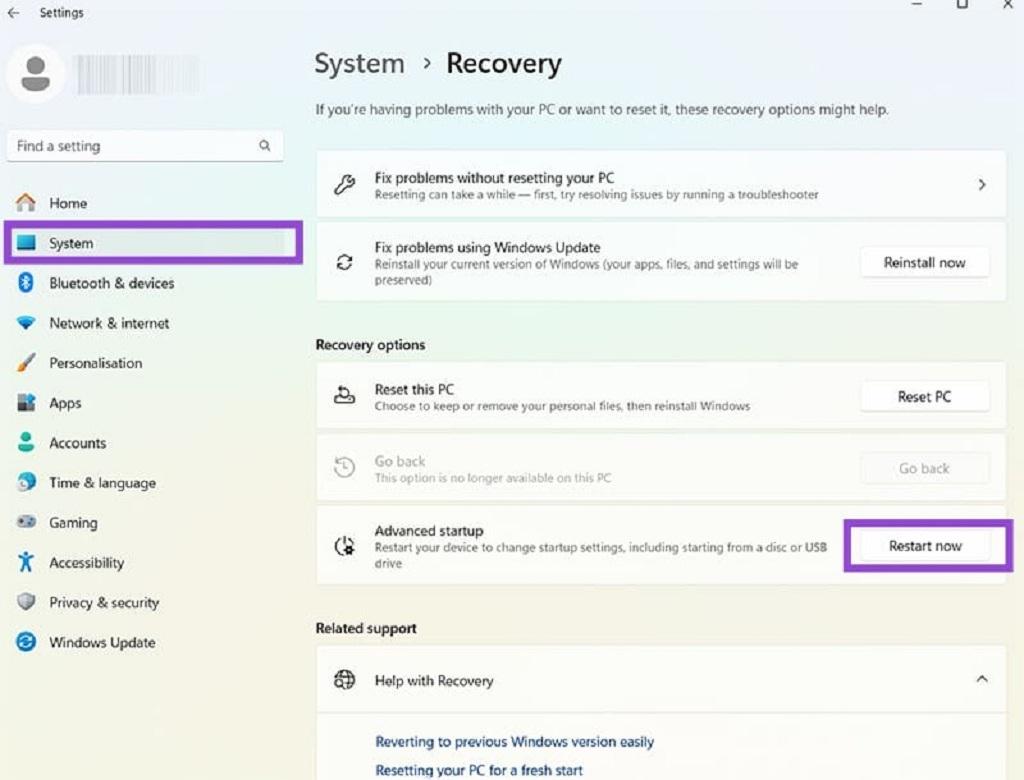
مرحله 4: در منو، روی گزینه عیبیابی (Troubleshoot)، سپس گزینههای پیشرفته (Advanced options) و در نهایت روی حذف نصب بهروزرسانیها (Uninstall Updates) کلیک کنید.
مرحله 5: شما میتوانید از بین دو گزینه یکی را انتخاب کنید: حذف آخرین بهروزرسانی باکیفیت (Uninstall Latest Quality Update) و حذف آخرین بهروزرسانی ویژه (Uninstall Latest Feature Update).
چگونه بفهمیم کدام بهروزرسانی باعث ایجاد مشکل شده است؟
بهروزرسانیهای ویژه، ارتقاهای عمدهای هستند که معمولاً سالی یک یا دو بار منتشر میشوند. آنها تغییرات بزرگتری را در ویندوز ایجاد میکنند، مانند ویژگیهای جدید، بهروزرسانیهای طراحی و بهبودهای سیستم. بهروزرسانیهای کیفی کوچکتر و با فواصل زمانی کوتاهتر هستند، معمولاً هر ماه منتشر میشوند و بر رفع اشکالات، بهبود عملکرد و رفع مشکلات امنیتی تمرکز دارند.برای اینکه بفهمید کدام بهروزرسانی باعث مشکل شده است، بررسی کنید که مشکل از چه زمانی شروع شده است.
حتما بخوانید: حذف آپدیت های قبلی و قدیمی ویندوز
اگر این مشکل پس از یک بهروزرسانی بزرگ با تغییرات قابل توجه یا زمان نصب طولانی رخ داده است، احتمالاً یک بهروزرسانی ویژه است. اگر پس از یک راهاندازی مجدد سریع یا وصلههای معمول رخ داده است، احتمال بیشتری وجود دارد که یک بهروزرسانی باکیفیت باشد. میتوانید با رفتن به تنظیمات > بهروزرسانی ویندوز > تاریخچه بهروز رسانی ها و مشاهده مواردی که درست قبل از بروز مشکل نصب شدهاند، دوباره بررسی کنید.
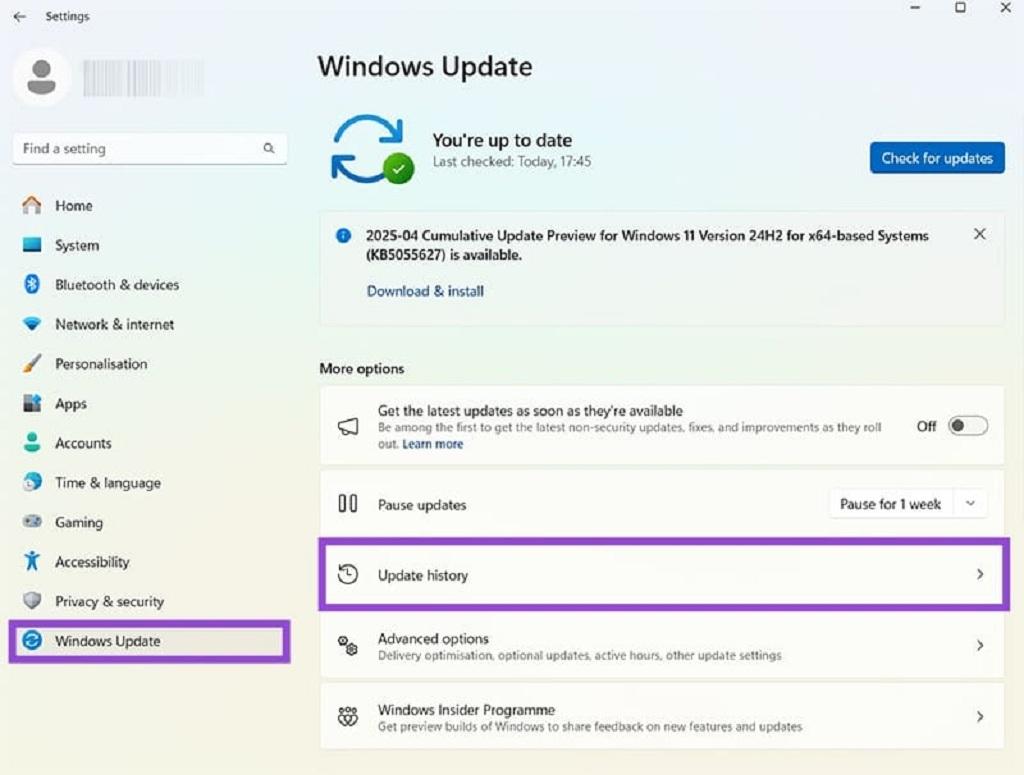
گزینه 3: نصب مجدد ویندوز 11
اگر سیستم شما کاملاً به هم ریخته است و هیچ چیز آن را درست نمیکند، ممکن است لازم باشد ویندوز را دوباره نصب کنید. این باید آخرین راه حل باشد، زیرا برنامهها، تنظیمات و احتمالاً فایلهای شما را پاک میکند.
حتما بخوانید: آموزش نصب ویندوز 11 با فلش USB
مرحله 1: فایلهای مهم خود را در یک درایو خارجی یا فضای ذخیرهسازی ابری ذخیره کنید.
مرحله 2: روی شروع و سپس تنظیمات کلیک کنید.
مرحله 3: سیستم (System) را انتخاب کنید، سپس به پایین اسکرول کنید تا به گزینه ریکاوری (Recovery) برسید.
مرحله 4: در قسمت گزینههای بازیابی، روی دکمه تنظیم مجدد رایانه (Reset PC) کلیک کنید.
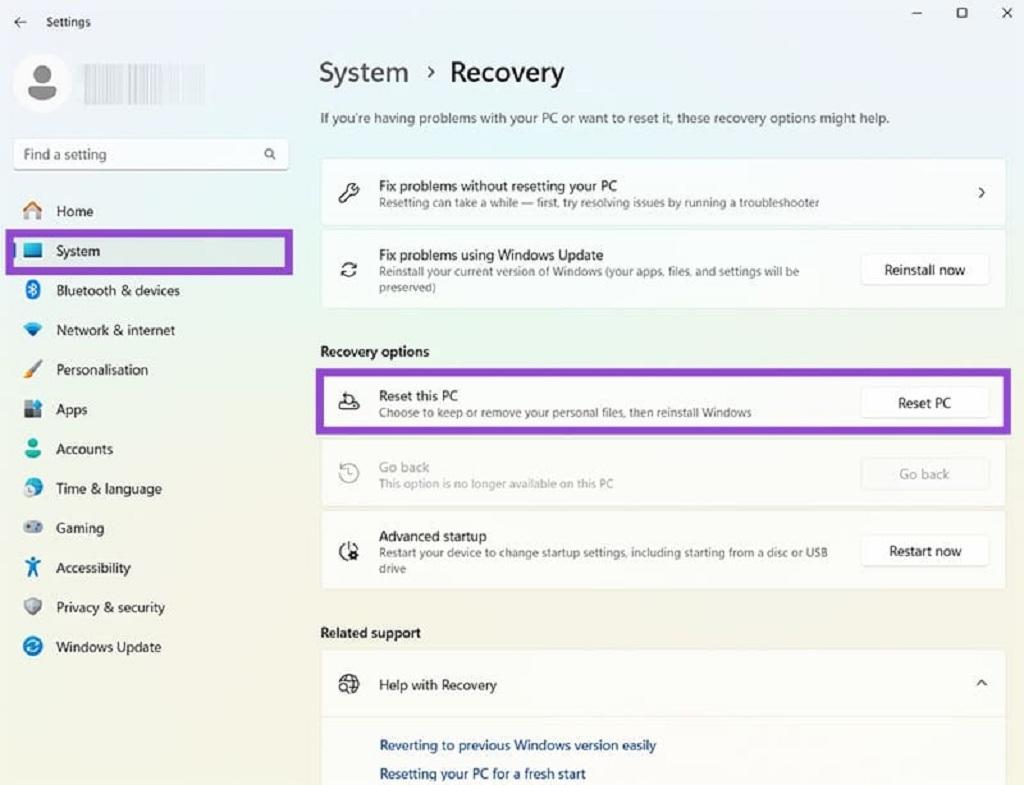
مرحله 5: نصب مجدد ویندوز. شما دو گزینه خواهید داشت:
- گزینه «Keep My Files» فایلهای شخصی شما را نگه میدارد اما برنامهها و تنظیمات را حذف میکند.
- «Remove Everything» کل سیستم شما را پاک میکند.
ابتدا گزینه «فایلهای من را نگه دار» را امتحان کنید، اگر این هم جواب نداد، همه چیز را پاک کنید.
مرحله 6: بگذارید کامپیوتر شما مجدداً راهاندازی شود. پس از اتمام این کار، کامپیوتر شما نسخهای تمیز از ویندوز 11 را اجرا خواهد کرد.
سخن آخر
در نهایت، بازگشت به نسخه قبلی ویندوز 11 ممکن است برای برخی کاربران بهترین راهحل برای رفع مشکلات یا نارضایتیها باشد. با این حال، توجه داشته باشید که این فرآیند ممکن است برخی از دادهها یا تنظیمات جدید را از دست بدهید. بنابراین، قبل از انجام هرگونه تغییر، پیشنهاد میشود از اطلاعات خود پشتیبان تهیه کنید. اگر مراحل بازگشت به نسخه قبلی به درستی انجام شوند، میتوانید به راحتی به نسخهای که با آن راحتتر هستید، بازگردید و دوباره از سیستمعامل خود لذت ببرید.
مقالات مرتبط:
رفع کد خطای 0x0 0x0 زمان آپدیت و ارتقای ویندوز
بهترین نرم افزار بروز رسانی درایور ویندوز


دیدگاه ها